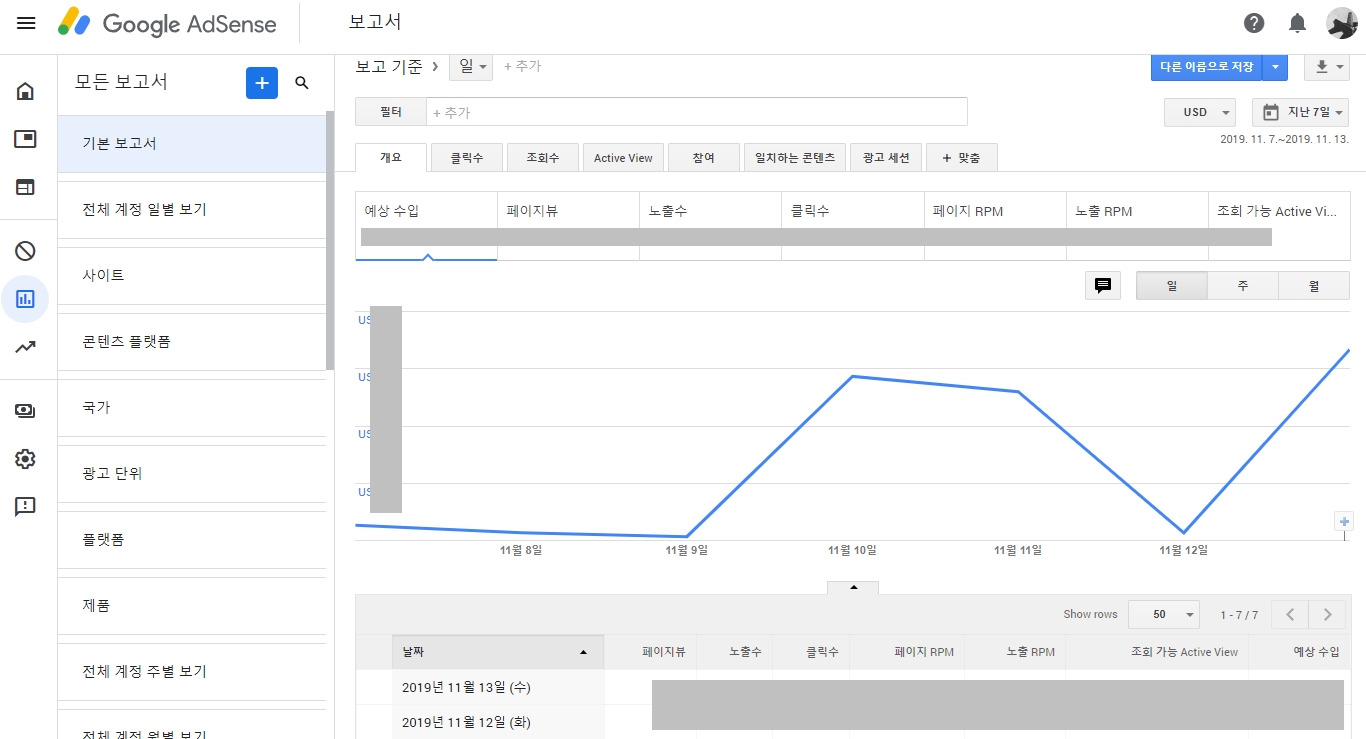구글 키워드 플래너(Keyword Planner)로 블로그 검색 상위 노출 키워드 찾기
블로그 글쓰기의 핵심은 점점 좋은 키워드를 찾는 것이 핵심이 되어 가는 것 같습니다.
좋은 키워드라는 것은 많은 사람들이 관심을 가지고 있어 검색을 많이 하지만 아직 블로그나 웹사이트 등에 만들어진 글이나 자료가 많지 않아 경쟁이 좀 느슨한 키워드를 말합니다. 키워드의 검색량이 아무리 많다고 해도 경쟁이 치열하면 그 내 글이 첫 페이지에 노출될 가능성이 많이 줄어들기 때문이죠.
그래서 검색량은 많지만 경쟁이 치열하지 않는 키워드를 찾는 것이 중요한 것입니다.
그렇다고 아무 주제도 없이 키워드를 찾아 이런글 저런 글을 쓰는 것은 바람직하지 않습니다.
내가 주로 다루고 있는 주제, 내가 관심있는 주제에 대한 글을 쓸 때, 글의 제목을 어떤 키워드로 하는 것이 좋을지를 고민하는 것이 키워드를 찾는 이유인 것입니다.
좋은 키워드를 찾기 위해서 지난번 설명 드린 '네이버 광고'를 이용하는 방법이 있습니다.
2019/11/24 - '네이버 광고'로 검색과 상단 노출이 잘 되는 좋은 키워드 찾기
'네이버 광고'로 검색과 상단 노출이 잘 되는 좋은 키워드 찾기
안녕하세요? 블로그에 글을 쓰면서 많은 분들의 고민은 내 글이 많이 검색이 될 것인가? 하는 것입니다. 많은 사람이 일고 공감하고, 또 도움이 된다면 좋겠죠. 그렇지 않으면 그냥 일기나 업무일지를 쓰는 것이..
hsparknow.tistory.com
그런데, 우리나라에서는 네이버가 더 우세하지만 온라인 광고하면 전세계적으로 구글이 압도적이라고 할 수 있겠죠. 그래서 당연히 구글도 키워드에 대한 관심도 많고 좀 더 정교하게 키워드를 찾고 적용할 수 있는 툴이 있습니다.
구글은 이 툴의 이름이 '키워드 플래너(Keyword Planner)'라고 합니다.
물론 네이버도 그렇고, 구글도 그렇지만 단순히 키워드를 검색하기 위한 것만이 목적이 아니고, 광고주가 어떻게 하면 편하게 광고를 할 수 있을까에 관심을 둔 툴들입니다. 우리는 거기서 우리에게 필요한 기능만 잘 가져다 쓰면 될 것입니다.
그럼 키워드 플래너로 들어가려면 어떻게 하는지 한번 보겠습니다.
키워드 플래너는 독립된 환경이 아니고, '구글 애즈(Google Ads)'에 포함되어 있는 기능입니다. 따라서 먼저 구글 애즈에 들어 갑니다. 주소는
Google Ads - 손쉬운 온라인 광고로 더 많은 고객을 유치하세요
나에게 중요한 결과를 달성하세요
ads.google.com
으로 들어가서 [지금 시작하기]를 클릭하면 됩니다. 물론 구글 계정과 로그인이 되어야 하겠죠.
들어간 후 상단의 오른쪽에 있는 '도구 및 설정'을 클릭하고, 하부 메뉴로 나오는 '계획 > 키워드플래너'를 클릭합니다.


바뀐 화면에서 화면 왼쪽 부분에 있는 '새 키워드 찾기'를 클릭하면 아래와 같은 화면이 나오고 여기서 돗보기 모양 옆에 원하는 키워드를 입력하면 됩니다.
원하는 키워드를 이것저것 입력한 후 아래 [실적 거두기] 버튼을 클릭하면 관심있는 키워드의 상태를 알 수 있습니다.

조회를 하게 되면 다음과 같은 화면 구성을 볼 수 있습니다.

여기서, 상단에 표시된 위치, 언어, 검색 네트워크는 참조하시면 되고, 기간 설정을 보시면 1년으로 되어 있습니다. 이것을 좀 더 최신의 자료로 보고 싶다던지, 아니면 특정 기간에 맞춰 조회를 해 보고 싶다면 기간 설정을 통해 원하는 기간으로 바꿔서 볼 수 있습니다.
또한가지 참조할 만한 것은 아랫부분에 '검색 범위 확장'이라는 부분이 있는데 내가 검색 시 입력한 키워드와 연관이 있는 키워드를 예시해 줍니다. 미처 내가 생각하지 못했던 키워드가 나올 수도 있으니 이 부분도 검토해 보시면서 아이디어를 얻으면 좋을 것 같습니다.
그 아랫 부분부터 실제 키워드에 대한 상황입니다.
윗부분 '사용자 제공 키워드'는 내가 검색한 키워드를 표시하고 있고, 그 아래는 내가 검색한 키워드를 토대로 키워드 플래너가 추천해 주는 다른 키워드입니다.
각 항목의 설명을 보면
먼저, '월간 평균 검색량'은 위서 설정한 기간과 위치(즉, 대한민국) 등에 따라 월평균으로 해당 키워드가 얼마나 많이 검색되었는지를 표시합니다.
'경쟁'은 광고의 경쟁이 얼마나 치열한지를 나타냅니다. 높음, 중간, 낮음으로 표시되는데 구글에서 검색되는 전체 키워드 대비 해당 키워드에 입찰하는 광고주의 수에 따라 정해집니다.
'광고 노출 점유율'은 실제 발생한 노출수를 지난 한 달간 키워드와 정확히 일치하는 용어를 검색한 총 검색 수로 나눈 값입니다.
다음으로 '페이지 상단 입찰가(최저 범위)'는 광고주가 해당 키워드에 대해 지불했던 상단 입찰가 중에서 더 낮은 범위에 해당하는 입찰가를 표시하고, '페이지 상단 입찰가(최고 범위)'는 더 높은 범위에 해당하는 입찰가를 나타냅니다.
페이지 상단 입찰가가 높은 키워드를 사용하면 수익에 좀 더 좋은 영향을 줄 수 있겠죠.

이와 같이 구글 키워드 플래너를 사용하게 되면 많이 검색이 되고 있는 키워드뿐만 아니라 해당 키워드의 대략적인 가치도 알 수 있기 때문에 키워드를 선정하는데 조금이나마 더 정교하게 잡을 수 있는 장점이 있습니다.
물론 글의 주제나 내용이 중요하다는 것은 기본으로 깔고 가야 할 부분이지만, 같은 내용을 좀 더 많이 전파하고자 한다면 글의 내용에 맞는 제목을, 많이 검색하는 제목을 만드는 것도 중요하다고 할 수 있습니다.
'삶의 지혜 > 온라인 마케팅 공유' 카테고리의 다른 글
| 구글 애드센스 자동광고 만들기 (0) | 2020.10.04 |
|---|---|
| 스마트 프라이싱이란 무엇인가? 애드센스 스마트한 가격 정책 (0) | 2020.08.21 |
| 다음 키워드 광고를 위한 '다음 클릭스(카카오 광고)'로 괜찮은 키워드를 찾아보자 (0) | 2019.12.07 |
| '네이버 광고'로 검색과 상단 노출이 잘 되는 좋은 키워드 찾기 (0) | 2019.11.24 |
| 애드센스 용어: 예상수입, 페이지뷰, 노출수, 클릭수, 페이지 RPM, 노출 RPM, 조회가능 Active View (0) | 2019.11.15 |
| 구글 애널리틱스와 애드센스를 연결하여 광고가 클릭된 블로그 글 찾기 (0) | 2019.11.13 |
| 구글 애널리틱스 계정을 티스토리 블로그에 연결하기 (3) | 2019.11.12 |